將檔案和資料夾上傳並儲存到 OneDrive
在瀏覽器中使用 OneDrive
-
登入 office.com,選取

登入 https://login.partner.microsoftonline.cn 並選取 [OneDrive]。
登入 https://portal.office.de 並選取 [OneDrive]。
-
在 [ 我的檔案] 底下,選取專案上方角落的圓圈來挑選檔案或資料夾,然後選取頁面頂端的命令。
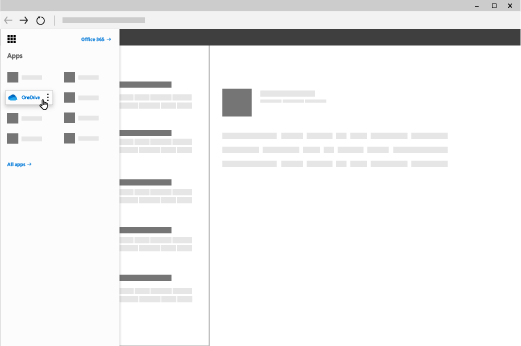
您可以在 OneDrive 上儲存超過 300 種檔案。 使用 Microsoft Edge 或 Google Chrome:
-
選取 [+ 新增]。
-
選取您要上傳的檔案或資料夾。
-
選取 [開啟 ] 或 [上傳]。
使用其他瀏覽器:
-
選取 [上傳]並取您要上傳的檔案,然後選取 [開啟]。
-
如果您找不到 [上傳] > [資料夾] 選項,請建立資料夾,然後將檔案上傳到該資料夾。
![2024 年所拍攝的全新 Onedrive Web 儀錶板螢幕快照,其中包含 [新增] 按鈕](https://support.content.office.net/zh-tw/media/17e0156f-34ab-440a-8076-198d0ed1af72.png)
在電腦上使用 OneDrive
如果您使用 Windows 10 或 11,OneDrive 可能已經要求您登入以同步處理您的檔案。
在 檔案總管 中,選取:OneDrive – [您的公司]。
如果未設定 OneDrive,請參閱:
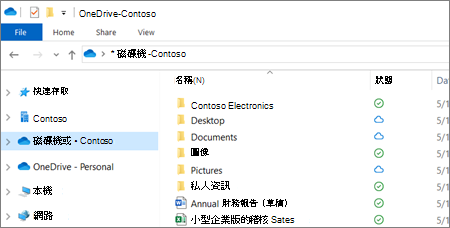
在 Office App 中儲存及開啟檔案
-
選取 [檔案 > 儲存複本 > OneDrive - [公司名稱] 以將工作檔案儲存至 OneDrive。
將個人文件儲存到 [OneDrive - 個人]。
-
選取 [檔案] > [開啟],然後選取 [OneDrive],以開啟儲存於 OneDrive 的檔案。
附註: 需要 Microsoft 365、Office 2019 或 Office 2016。
![Word [儲存複本] 選項的螢幕快照](https://support.content.office.net/zh-tw/media/4e34566e-adfa-4977-a69b-4c0b16eb173c.png)










